ps照片瘦脸的方法 PS照片瘦脸的技巧和步骤
更新时间:2024-03-24 17:40:39作者:yang
在如今社交媒体盛行的时代,拍照已成为人们生活中不可或缺的一部分,对于许多人来说,面部肥胖或双下巴等问题可能让他们在照片中显得不够完美。幸运的是借助PS照片瘦脸的方法,我们可以轻松地改善自己的面部轮廓,让自己看起来更加精致和自信。下面将介绍一些PS照片瘦脸的技巧和步骤,帮助您快速掌握这项技能,让每一张照片都能展现出最美好的自己。
PS照片瘦脸的技巧和步骤:
1、打开Photoshop,在菜单选项选择【文件】下的【打开按钮】选择你要修改的图片,你也可以直接将图片拖到Photoshop中;
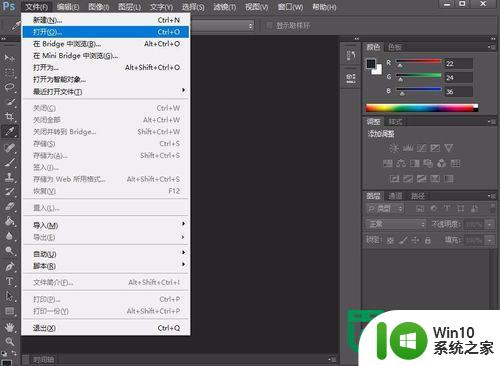
2、将图片打开完成之后,在顶层菜单中选择【滤镜】下的【液化】子菜单;

3、选择【向前变形工具】当鼠标编程圆圈加+的时候就可以使用了;
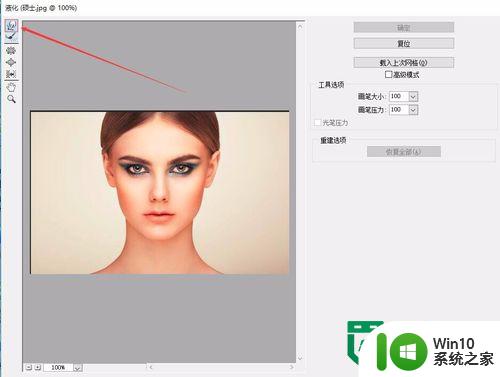
4、在你需要瘦脸的地方拖动即可;
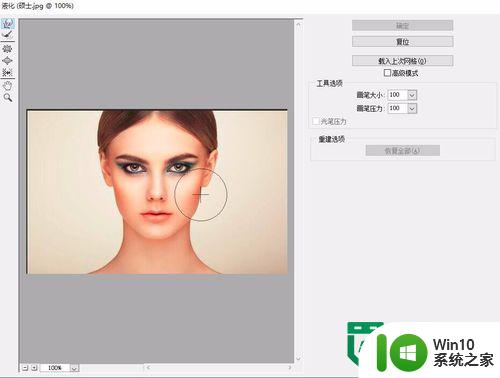
5、做好点击确定按钮就瘦脸成功了,是不是很简单呢。
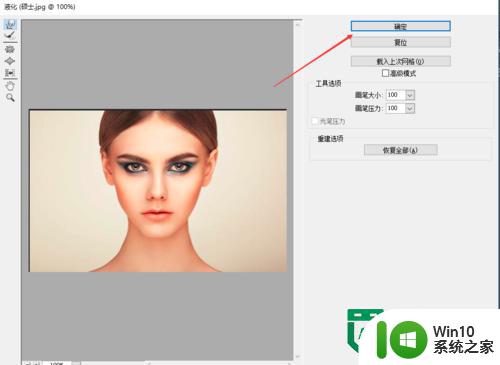
以上就是ps照片瘦脸的方法的全部内容,有需要的用户就可以根据小编的步骤进行操作了,希望能够对大家有所帮助。
ps照片瘦脸的方法 PS照片瘦脸的技巧和步骤相关教程
- ps瘦脸神器推荐 瘦脸照片编辑技巧分享
- ps图片处理清晰化技巧 ps去除照片模糊的方法
- 最适合男生的瘦脸方法 男生瘦脸的最好方法
- 怎么瘦脸有效 瘦脸运动的最快最有效方法
- ps修复曝光照片的方法 Photoshop如何修复曝光过度的照片
- ps图片通用调色方法 ps图片调色技巧
- ps如何使用图层融合技术将两张图片合成一张 ps怎样将两张照片合并为一张图片
- 缩小照片的软件 PS扣图去白边的方法
- 多张照片合成技巧 照片合成软件推荐
- 怎么往ps里面导入图片 PS素材导入和导出的步骤
- 照片转换成jpg格式方法 照片转换成jpg格式的步骤
- ps图片大小的调整步骤 ps怎么调整图片大小
- U盘装机提示Error 15:File Not Found怎么解决 U盘装机Error 15怎么解决
- 无线网络手机能连上电脑连不上怎么办 无线网络手机连接电脑失败怎么解决
- 酷我音乐电脑版怎么取消边听歌变缓存 酷我音乐电脑版取消边听歌功能步骤
- 设置电脑ip提示出现了一个意外怎么解决 电脑IP设置出现意外怎么办
电脑教程推荐
- 1 w8系统运行程序提示msg:xxxx.exe–无法找到入口的解决方法 w8系统无法找到入口程序解决方法
- 2 雷电模拟器游戏中心打不开一直加载中怎么解决 雷电模拟器游戏中心无法打开怎么办
- 3 如何使用disk genius调整分区大小c盘 Disk Genius如何调整C盘分区大小
- 4 清除xp系统操作记录保护隐私安全的方法 如何清除Windows XP系统中的操作记录以保护隐私安全
- 5 u盘需要提供管理员权限才能复制到文件夹怎么办 u盘复制文件夹需要管理员权限
- 6 华硕P8H61-M PLUS主板bios设置u盘启动的步骤图解 华硕P8H61-M PLUS主板bios设置u盘启动方法步骤图解
- 7 无法打开这个应用请与你的系统管理员联系怎么办 应用打不开怎么处理
- 8 华擎主板设置bios的方法 华擎主板bios设置教程
- 9 笔记本无法正常启动您的电脑oxc0000001修复方法 笔记本电脑启动错误oxc0000001解决方法
- 10 U盘盘符不显示时打开U盘的技巧 U盘插入电脑后没反应怎么办
win10系统推荐
- 1 番茄家园ghost win10 32位官方最新版下载v2023.12
- 2 萝卜家园ghost win10 32位安装稳定版下载v2023.12
- 3 电脑公司ghost win10 64位专业免激活版v2023.12
- 4 番茄家园ghost win10 32位旗舰破解版v2023.12
- 5 索尼笔记本ghost win10 64位原版正式版v2023.12
- 6 系统之家ghost win10 64位u盘家庭版v2023.12
- 7 电脑公司ghost win10 64位官方破解版v2023.12
- 8 系统之家windows10 64位原版安装版v2023.12
- 9 深度技术ghost win10 64位极速稳定版v2023.12
- 10 雨林木风ghost win10 64位专业旗舰版v2023.12